آموزش نحوه قرار دادن رمز عبور روی پست و صفحات در وردپرس ( بدون افزونه )
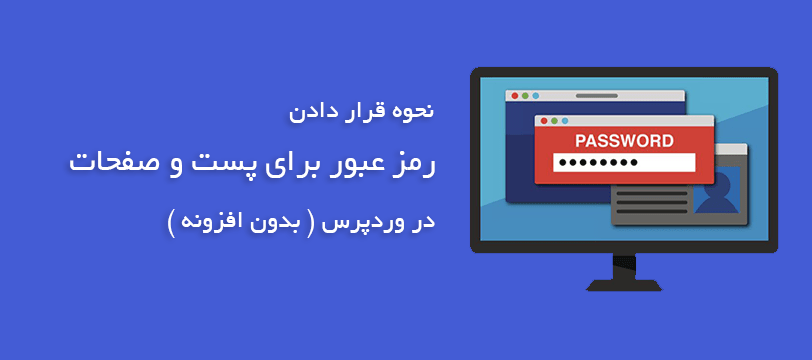
آیا تا به حال به فکر قرار دادن رمز عبور روی پست و صفحات در وردپرس افتادهاید؟ یا اینکه اتفاق افتاده که قصد داشته باشید پست در سایت وردپرس خود قرار دهید که فقط دوستان شما بتوانند آنرا مشاهده کنند ؟ آیا میدانستید وردپرس به طور پیشفرض از رمزگذاری روی پست و صفحات پشتیبانی میکند ؟
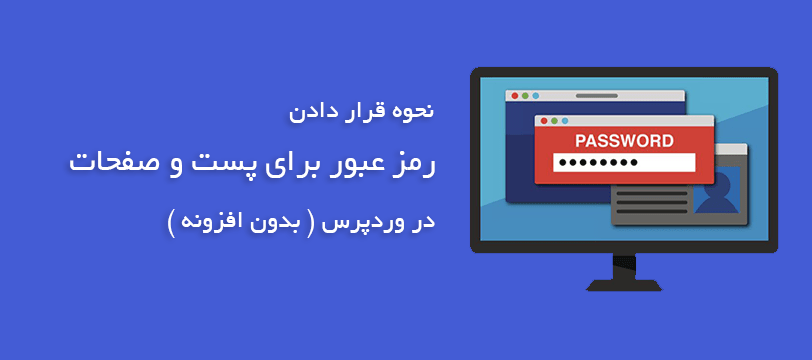
امروز قصد داریم در این آموزش وردپرس از وبجامه به شما نحوه قرار دادن رمز عبور روی پست و صفحات در وردپرس را بدون نصب افزونه به شما آموزش دهیم. در انتهای این پست میتوانید آموزش ویدئو نحوه قرار دادن رمز عبور روی پست و صفحات در وردپرس ( بدون افزونه ) را مشاهده کنید.
قرار دادن رمز عبور روی پست و صفحات وردپرس در ویرایشگر گوتنبرگ وب جامه
قرار دادن رمز عبور در گوتنبرگ بسیار ساده بوده و به راحتی میتوانید این کار را انجام دهید، برای اینکار وارد نوشته خود در وردپرس شوید، بعد از آن از منو ” سند ” در بخش ” وضعیت و مشاهدهپذیری ” روی گزینه ” قابل مشاهده بودن ” کلیک کنید و به جای عمومی گزینه رمزدار را انتخاب کنید.
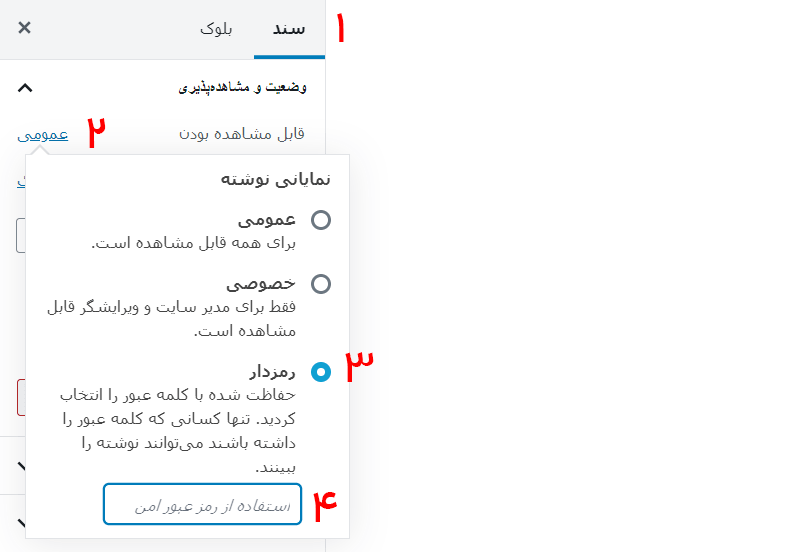
حالا باید یک رمز عبور برای این پست قرار دهید تا کاربرانی که فقط این رمز عبور را دارند بتوانند این محتوا را مشاهده کنند.
قرار دادن رمز عبور روی پست و صفحات وردپرس در ویرایشگر کلاسیک
همچنان از ویرایشگر کلاسیک استفاده میکنید؟ پیشنهاد ما همچنان استفاده از گوتنبرگ است، اما اگر قصد دارید از ویرایشگر کلاسیک همچنان استفاده کنید نگران نباشید. وردپرس به شما اجازه رمز گذاری روی پستها و صفحات خود را بدون نصب افزونه وردپرس اضافی به شما میدهد.
برای اینکار به بخش ویرایش پست یا صفحه خود مراجعه کنید، از بخش “انتشار” که معمولاً سمت چپ ویرایشگر قرار دارد مراجعه کرده و در قسمتی که نوشته شده ” قابلیت مشاهده: عمومی ویرایش ” روی کلمه ” ویرایش ” کلیک کنید تا منوی جدیدی برای شما باز شود. در این قسمت گزینه عمومی را به حالت رمزدار تغییر داده و کلمه عبوری که قصد دارید روی محتوا قرار دهید را اینجا بنویسید. روی قبول کلیک کرده و محتوا خود را منتشر کنید.
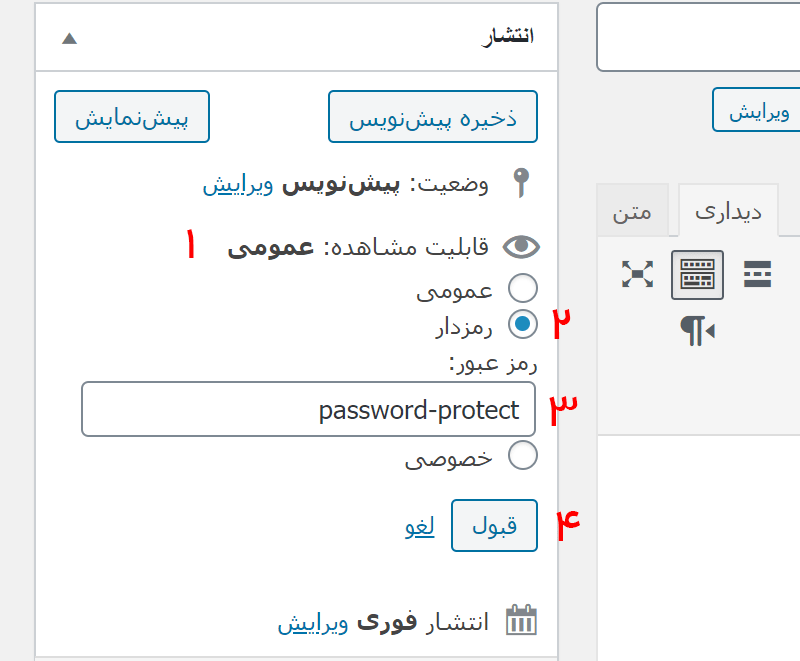
از این به بعد کاربران برای مشاهده این پست یا صفحه باید کلمه عبوری که اینجا وارد کردهاید را وارد کنند.
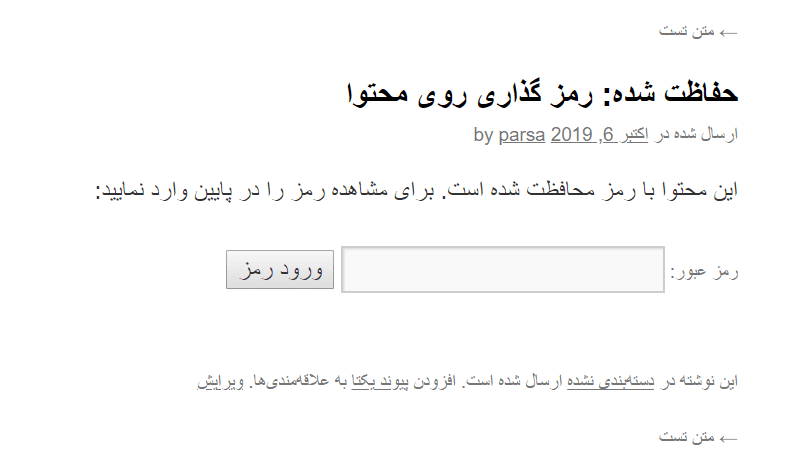
مخفی کردن پست رمزدار از دید کاربران سایت
شاید شما قصد داشته باشید به طور کامل این صفحات را از دید کاربران مخفی کنید و فقط کسانی که لینک مستقیم این صفحات را دارند بتوانند وارد این صفحات شوند.
برای اینکار کافیست کد زیر را در فایل function.php قالب وردپرس خود قرار دهید، تا تمامی پستهای دارای رمز از دید کاربران مخفی شوند. ما به شما پیشنهاد میدهیم از روشی که در آموزش قرار دادن کد دلخواه در Function.Php وردپرس قرار دادیم برای اضافه کردن این کد به قالب خود استفاده کنید.
// Hide protected posts
function exclude_protected($where) {
global $wpdb;
return $where .= " AND {$wpdb->posts}.post_password = '' ";
}
// Where to display protected posts
function exclude_protected_action($query) {
if( !is_single() && !is_page() && !is_admin() ) {
add_filter( 'posts_where', 'exclude_protected' );
}
}
// Action to queue the filter at the right time
add_action('pre_get_posts', 'exclude_protected_action');با قرار دادن کد بالا، تمامی پستها و صفحاتی که روی آنها رمزعبور گذاشتهاید دیگر به کاربران نمایش داده نمیشود و فقط کاربرانی که لینک مستقیم آن صفحه را دارند میتوانند مطلب را ببینید. اگر قصد دارید آموزش ببینید که چطور پستهای وردپرس را در قسمتهای مختلف سایت خود مخفی کنید آموزش مخفی کردن پست در وردپرس را مشاهده کنید.
آموزش ویدئویی
امیدوارم این مطلب برای مشاهده مفید بوده باشد، سوالات و مشکلات خود را در نظرات همین پست با ما در میان بگذارید و این صفحه را با دوستان خود به اشتراک بگذارید.

سلام و تشکر بابت پست مفیدتان.
آیا امکان این که رمز موقت بگذاریم به کمک پلاگین یا … هست؟
مثلاً رمزی که میگذاریم فقط یک ماه کار بکند و بعد از آن غیر فعال شود و رمز جدید نیاز باشد.
دروود
با توسعه دهنده وردپرس در ارتباط باشید یا افزونه های غیررایگان را جستجو کنید